Word软件具有非常实用的自动恢复和保存功能,这一功能可以在用户忘记保存或因意外情况(如电脑突然死机、软件崩溃等)导致文档意外关闭时,帮助用户恢复未保存的文档内容,减少数据丢失的风险。以下是该功能的设置路径及相关介绍。
具体设置步骤如下:
首先,打开Word软件,在菜单栏中点击 “文件” 选项卡。进入 “文件” 选项卡后,选择 “选项” 按钮,点击后会弹出 “Word选项” 对话框。
在 “Word选项” 对话框中,找到 “保存” 选项卡并点击进入。在 “保存” 选项卡中,可以看到与自动恢复和保存功能相关的设置选项。
其中,“保存自动恢复信息时间间隔” 选项可以设置自动保存的时间间隔,默认情况下一般设置为 10 分钟左右。用户可以根据自己的需求和实际使用情况,调整该时间间隔。例如,如果经常处理重要且复杂的文档,担心数据丢失,可以将时间间隔设置得短一些,如 5 分钟;如果电脑性能较好,也可以适当缩短时间间隔以确保数据的安全性。
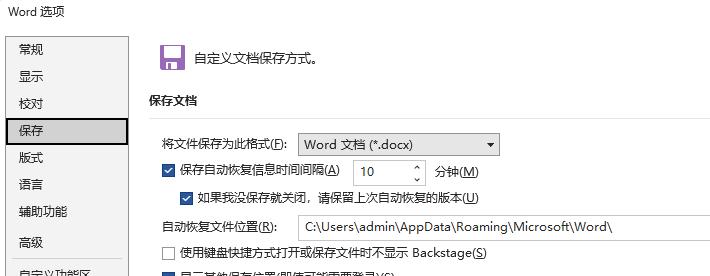
另外,在该选项卡中还可以查看和设置自动恢复文件的保存位置等信息,方便用户在需要恢复文件时能够快速找到相应的自动恢复文件。
通过 “文件> 选项 > 保存” 的设置路径,用户可以灵活地设置Word的自动恢复和保存功能,使其更好地适应自己的工作习惯和需求,为文档数据的安全提供有力保障,避免因意外情况而导致的数据丢失问题。


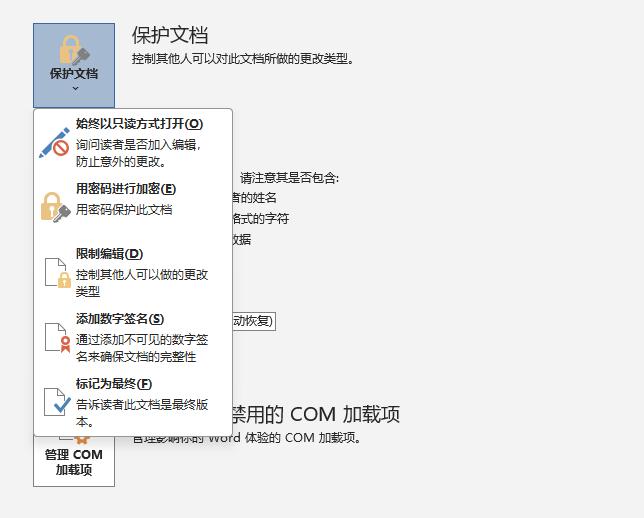



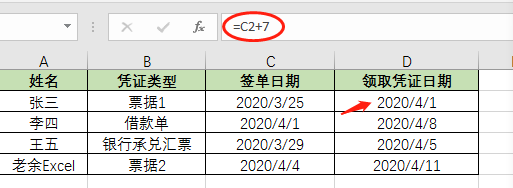

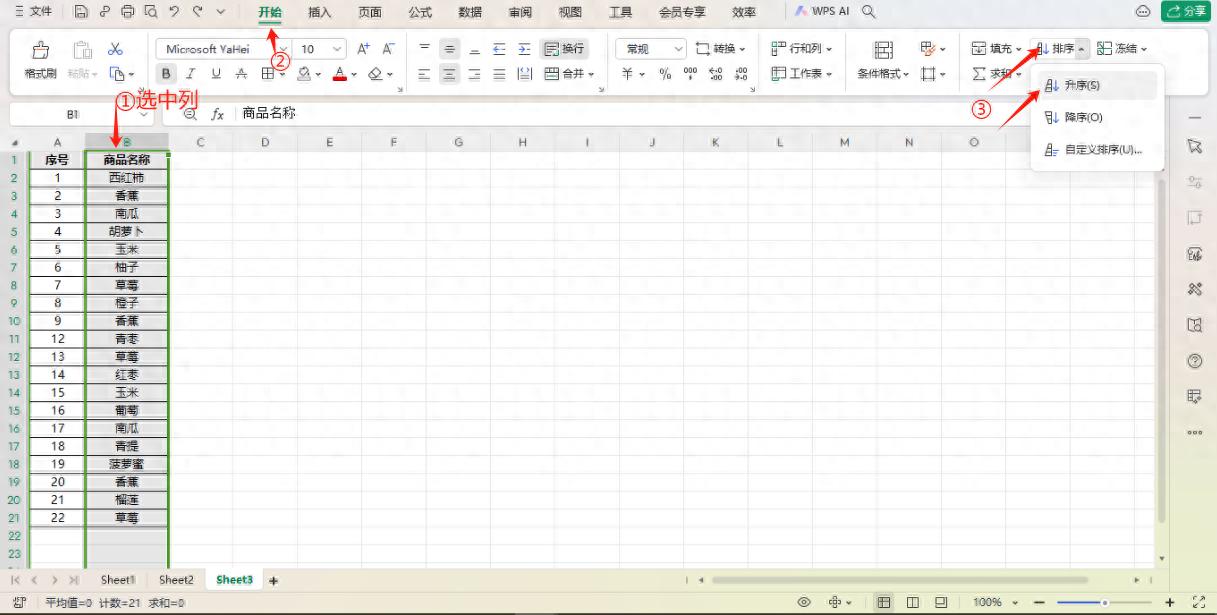
评论 (0)